Χρησιμοποιώντας μια eSIM, μπορείτε να συνδέεστε στο Internet μέσω σύνδεσης δεδομένων κινητής τηλεφωνίας. Με μια eSIM, δεν χρειάζεται να προμηθευτείτε κάρτα SIM από τον πάροχο κινητής τηλεφωνίας και μπορείτε να αλλάζετε γρήγορα ανάμεσα σε παρόχους κινητής τηλεφωνίας και προγράμματα δεδομένων.
Για παράδειγμα, μπορεί να έχετε άλλο πρόγραμμα δεδομένων κινητής τηλεφωνίας για την εργασία σας και διαφορετικό πρόγραμμα από άλλον πάροχο για προσωπική χρήση. Αν ταξιδεύετε, μπορείτε να συνδέεστε από περισσότερα μέρη, βρίσκοντας παρόχους κινητής τηλεφωνίας με προγράμματα στην εκάστοτε περιοχή.
Δείτε τι θα χρειαστείτε:
-
Έναν υπολογιστή με Windows 11. Για να δείτε ποια έκδοση του Windows χρησιμοποιεί η συσκευή σας, επιλέξτε το κουμπί Έναρξη και εισαγάγετε τις ρυθμίσεις. Επιλέξτε Ρυθμίσεις > σύστημα > Πληροφορίες και, στησυνέχεια, αναζητήστε Windows προδιαγραφές.
-
Έναν υπολογιστή με eSIM τοποθετημένη σε αυτόν. Για να ελέγξετε αν ο υπολογιστής σας έχει eSIM, κάντε τα εξής:
-
Επιλέξτε το κουμπί Έναρξη και, στη συνέχεια, επιλέξτε Ρυθμίσεις > δίκτυο & internet > Κινητή τηλεφωνία.
-
Στην οθόνη κινητής τηλεφωνίας, αναζητήστε μια ρύθμιση Χρησιμοποιήστε αυτή την SIM για δεδομένα κινητής τηλεφωνίας κοντά στο επάνω μέρος και, στη συνέχεια, επιλέξτε το αναπτυσσόμενο πλαίσιο για να δείτε αν εμφανίζεται eSIM, SIM2ή κάτι παρόμοιο.
-
Θα πρέπει να προσθέσετε ένα προφίλ eSIM, για να αποκτήσετε σύνδεση στο Internet με χρήση δεδομένων κινητής τηλεφωνίας.
Εάν έχετε έναν υπολογιστή από τον οργανισμό σας ή αγοράσατε τη συσκευή σας από τον πάροχο κινητής τηλεφωνίας σας, ενδέχεται να έχει ήδη προστεθεί ένα προφίλ eSIM στον υπολογιστή σας. Εάν επιλέξετε προφίλ eSIM και δείτε ένα προφίλ eSIM για μια υπηρεσία κινητής τηλεφωνίας που αναμένετε να βρείτε, μπορείτε να παραλείψετε αυτήν τη διαδικασία και να μεταβείτε στην επόμενη για να συνδεθείτε.
-
Επιλέξτε το κουμπί Έναρξη και, στη συνέχεια, εισαγάγετε ρυθμίσεις. Επιλέξτε Ρυθμίσεις προφίλ > δικτύου & Internet > προφίλ κινητής τηλεφωνίας> eSIM.
-
Στο πλαίσιο Προσθήκη προφίλ eSIM από την υπηρεσία κινητής τηλεφωνίας,επιλέξτε Προσθήκη προφίλ.
-
Για να κάνετε αναζήτηση για διαθέσιμα προφίλ ή για να χρησιμοποιήσετε έναν κωδικό ενεργοποίησης που έχετε λάβει από τον πάροχο κινητής τηλεφωνίας, κάντε ένα από τα εξής:
-
Αναζήτηση για διαθέσιμα προφίλ
-
Επιλέξτε Αναζήτηση για διαθέσιμα προφίλ > Επόμενο.
-
Όταν βρείτε ένα προφίλ που θέλετε να χρησιμοποιήσετε, επιλέξτε Λήψη.
-
Εάν σας ζητηθεί, εισαγάγετε τον κωδικό επιβεβαίωσης από τον πάροχο κινητής τηλεφωνίας στο αντίστοιχο πλαίσιο και, στη συνέχεια, επιλέξτε Λήψη.
-
Όταν ολοκληρωθεί η λήψη και η εγκατάσταση του προφίλ, επιλέξτε Συνέχεια για να βρείτε άλλα προφίλ που μπορεί να θέλετε και, στη συνέχεια, επαναλάβετε τα προηγούμενα βήματα.
-
Επιλέξτε Κλείσιμο όταν ληφθούν όλα τα προφίλ που θέλετε.
-
-
Χρήση κωδικού ενεργοποίησης που έχετε λάβει από τον πάροχο κινητής τηλεφωνίας
-
Επιλέξτε Να επιτρέπεται να χρησιμοποιήσω τον κωδικό ενεργοποίησης που έχω από τον πάροχο κινητής τηλεφωνίας μου > Επόμενο.
-
Αν έχετε κωδικό QR που μπορείτε να σαρώσετε για τον κωδικό ενεργοποίησης, επιλέξετε ποια κάμερα θέλετε να χρησιμοποιηθεί στον υπολογιστή σας και, στη συνέχεια, σαρώστε τον κωδικό QR.
-
Ο κωδικός ενεργοποίησης θα πρέπει να εμφανιστεί στο αντίστοιχο πλαίσιο κωδικού ενεργοποίησης. Επιλέξτε Επόμενο.
-
Στο παράθυρο διαλόγου που ρωτά Να γίνει λήψη αυτού του προφίλ;, εισαγάγετε τον κωδικό επιβεβαίωσης από τον πάροχο κινητής τηλεφωνίας στο αντίστοιχο πλαίσιο και, στη συνέχεια, επιλέξτε Λήψη.
-
Επιλέξτε Κλείσιμο.
-
-
-
Προαιρετικά: για να δώσετε στο προφίλ ένα φιλικό όνομα (για παράδειγμα, Εργασίας ή Προσωπικό) ώστε να μπορείτε να το θυμάστε, επιλέξτε το προφίλ, επιλέξτε Επεξεργασία ονόματος, πληκτρολογήστε ένα όνομα που θα θυμάστε και, στη συνέχεια, επιλέξτε Αποθήκευση.
-
Επιλέξτε το κουμπί Έναρξη και, στη συνέχεια, εισαγάγετε ρυθμίσεις. Επιλέξτε Ρυθμίσεις προφίλ > δικτύου & Internet > προφίλ κινητής τηλεφωνίας> eSIM.
-
Στην περιοχή Προφίλ για δεδομένα κινητής τηλεφωνίας, επιλέξτε το προφίλ eSIM που θέλετε και, στη συνέχεια, επιλέξτε Χρήση.
-
Επιλέξτε Ναι για Αυτή η ενέργεια θα χρησιμοποιεί δεδομένα κινητής τηλεφωνίας από το πρόγραμμα δεδομένων σας και ενδέχεται να ισχύουν χρεώσεις. Θέλετε να συνεχίσετε;
Θα συνδεθείτε σε ένα δίκτυο δεδομένων κινητής τηλεφωνίας και θα είστε έτοιμοι να ξεκινήσετε.
Αν στον υπολογιστή σας είναι εγκατεστημένα περισσότερα από ένα προφίλ, μπορείτε να κάνετε εναλλαγή μεταξύ προφίλ, ώστε να χρησιμοποιείτε διαφορετικούς παρόχους κινητής τηλεφωνίας και προγράμματα δεδομένων.
-
Επιλέξτε το κουμπί Έναρξη και, στη συνέχεια, εισαγάγετε ρυθμίσεις. Επιλέξτε Ρυθμίσεις προφίλ > δικτύου & Internet > προφίλ κινητής τηλεφωνίας> eSIM.
-
Στην περιοχή Προφίλ για δεδομένα κινητής τηλεφωνίας, επιλέξτε το προφίλ που θέλετε να σταματήσετε να χρησιμοποιείτε και, στη συνέχεια, επιλέξτε Διακοπή χρήσης.
-
Επιλέξτε Ναι για Θα αποσυνδεθείτε από αυτό το δίκτυο κινητής τηλεφωνίας. Συνεχίσει?
-
Επιλέξτε το άλλο προφίλ που θέλετε να χρησιμοποιήσετε και έπειτα επιλέξτε Χρήση.
Αν δεν θέλετε πλέον να χρησιμοποιήσετε ένα προφίλ, μπορείτε να το διαγράψετε από τον υπολογιστή σας. Θα πρέπει να διαγράψετε μόνο ένα προφίλ που γνωρίζετε ότι δεν θα χρησιμοποιείται πλέον. Αν διαγράψετε το προφίλ και θελήσετε να το προσθέσετε ξανά στο μέλλον, θα πρέπει να πραγματοποιήσετε ξανά λήψη του προφίλ και ενδέχεται να χρειαστεί να επικοινωνήσετε με τον πάροχο κινητής τηλεφωνίας.
-
Επιλέξτε το κουμπί Έναρξη και, στη συνέχεια, εισαγάγετε ρυθμίσεις. Επιλέξτε Ρυθμίσεις προφίλ > δικτύου & Internet > προφίλ κινητής τηλεφωνίας> eSIM.
-
Στην περιοχή Προφίλ για δεδομένα κινητής τηλεφωνίας, επιλέξτε το προφίλ που θέλετε να διαγράψετε και, στη συνέχεια, επιλέξτε Διαγραφή.
-
Στη γραμμή εντολών που σας προειδοποιεί ότι το προφίλ θα διαγραφεί οριστικά, επιλέξτε Ναι.
Σημείωση: Αν έχετε υπολογιστή από τον οργανισμό σας, ενδέχεται να μην μπορείτε να διαγράψετε ένα προφίλ eSIM εξαιτίας μιας πολιτικής που έχει οριστεί από τον οργανισμό σας.
Σχετικά θέματα
Χρησιμοποιώντας μια eSIM, μπορείτε να συνδέεστε στο Internet μέσω σύνδεσης δεδομένων κινητής τηλεφωνίας. Με μια eSIM, δεν χρειάζεται να προμηθευτείτε κάρτα SIM από τον πάροχο κινητής τηλεφωνίας και μπορείτε να αλλάζετε γρήγορα ανάμεσα σε παρόχους κινητής τηλεφωνίας και προγράμματα δεδομένων.
Για παράδειγμα, μπορεί να έχετε άλλο πρόγραμμα δεδομένων κινητής τηλεφωνίας για την εργασία σας και διαφορετικό πρόγραμμα από άλλον πάροχο για προσωπική χρήση. Αν ταξιδεύετε, μπορείτε να συνδέεστε από περισσότερα μέρη, βρίσκοντας παρόχους κινητής τηλεφωνίας με προγράμματα στην εκάστοτε περιοχή.
Δείτε τι θα χρειαστείτε:
-
Έναν υπολογιστή με Windows 10, Έκδοση 1703 ή νεότερη. Για να δείτε ποια έκδοση του Windows 10 χρησιμοποιεί η συσκευή σας, επιλέξτε το κουμπί Έναρξη και, στη συνέχεια, επιλέξτε Ρυθμίσεις > > Πληροφορίες για το σύστημα.
-
Έναν υπολογιστή με eSIM τοποθετημένη σε αυτόν. Για να ελέγξετε αν ο υπολογιστής σας έχει eSIM, κάντε τα εξής:
-
Επιλέξτε το κουμπί Έναρξη και, στη συνέχεια, επιλέξτε Ρυθμίσεις > δικτύου & Internet > κινητή τηλεφωνία.
-
Στην οθόνη κινητής τηλεφωνίας, αναζητήστε μια σύνδεση κοντά στο κάτω μέρος της σελίδας που αναφέρει Διαχείριση προφίλ eSIM. Αν υπάρχει η συγκεκριμένη σύνδεση, ο υπολογιστής σας έχει eSIM.
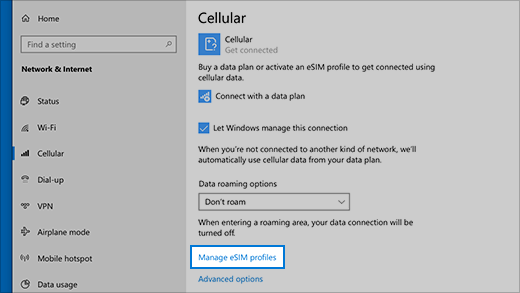
-
Σημείωση: Ορισμένες συσκευές έχουν και eSIM και φυσική κάρτα SIM. Αν δεν εμφανίζεται η σύνδεση Διαχείριση προφίλ eSIM, αλλά εμφανίζεται η σύνδεση Χρήση αυτής της SIM για δεδομένα κινητής τηλεφωνίας στο επάνω μέρος της οθόνης ρυθμίσεων κινητής τηλεφωνίας, επιλέξτε την κάρτα SIM από το αναπτυσσόμενο πλαίσιο και, στη συνέχεια, ελέγξτε αν εμφανίζεται η σύνδεση "Διαχείριση προφίλ eSIM".
Θα πρέπει να προσθέσετε ένα προφίλ eSIM, για να αποκτήσετε σύνδεση στο Internet με χρήση δεδομένων κινητής τηλεφωνίας.
Αν έχετε υπολογιστή από τον οργανισμό σας, μπορεί να έχει ήδη προστεθεί στον υπολογιστή σας ένα προφίλ eSIM. Αν επιλέξετε Διαχείριση προφίλ eSIM και δείτε ένα προφίλ eSIM για έναν πάροχο κινητής τηλεφωνίας που θα περιμένατε να δείτε, μπορείτε να παραλείψετε αυτήν τη διαδικασία και να προχωρήσετε στην επόμενη για να συνδεθείτε.
-
Επιλέξτε το κουμπί Έναρξη και, στη συνέχεια, επιλέξτε Ρυθμίσεις > Δίκτυο και Internet > Κινητή τηλεφωνία > Διαχείριση προφίλ eSIM.
-
Στην περιοχή προφίλ eSIM, επιλέξτε Προσθήκη νέου προφίλ.
-
Για να κάνετε αναζήτηση για διαθέσιμα προφίλ ή για να χρησιμοποιήσετε έναν κωδικό ενεργοποίησης που έχετε λάβει από τον πάροχο κινητής τηλεφωνίας, κάντε ένα από τα εξής:
-
Αναζήτηση για διαθέσιμα προφίλ
-
Επιλέξτε Αναζήτηση για διαθέσιμα προφίλ > Επόμενο.
-
Όταν βρείτε ένα προφίλ που θέλετε να χρησιμοποιήσετε, επιλέξτε Λήψη.
-
Εισαγάγετε τον κωδικό επιβεβαίωσης από τον πάροχο κινητής τηλεφωνίας στο αντίστοιχο πλαίσιο και, στη συνέχεια, επιλέξτε Λήψη.
-
Όταν ολοκληρωθεί η λήψη και η εγκατάσταση του προφίλ, επιλέξτε Συνέχεια για να βρείτε άλλα προφίλ που μπορεί να θέλετε και, στη συνέχεια, επαναλάβετε τα προηγούμενα βήματα.
-
Επιλέξτε Κλείσιμο όταν ληφθούν όλα τα προφίλ που θέλετε.
-
-
Χρήση κωδικού ενεργοποίησης που έχετε λάβει από τον πάροχο κινητής τηλεφωνίας
-
Επιλέξτε Να επιτρέπεται να χρησιμοποιήσω τον κωδικό ενεργοποίησης που έχω από τον πάροχο κινητής τηλεφωνίας μου > Επόμενο.
-
Αν έχετε κωδικό QR που μπορείτε να σαρώσετε για τον κωδικό ενεργοποίησης, επιλέξετε ποια κάμερα θέλετε να χρησιμοποιηθεί στον υπολογιστή σας και, στη συνέχεια, σαρώστε τον κωδικό QR.
-
Ο κωδικός ενεργοποίησης θα πρέπει να εμφανιστεί στο αντίστοιχο πλαίσιο κωδικού ενεργοποίησης. Επιλέξτε Επόμενο.
-
Στο παράθυρο διαλόγου που ρωτά Να γίνει λήψη αυτού του προφίλ;, εισαγάγετε τον κωδικό επιβεβαίωσης από τον πάροχο κινητής τηλεφωνίας στο αντίστοιχο πλαίσιο και, στη συνέχεια, επιλέξτε Λήψη.
-
Επιλέξτε Κλείσιμο.
-
-
-
Προαιρετικά: για να δώσετε στο προφίλ ένα φιλικό όνομα (για παράδειγμα, Εργασίας ή Προσωπικό) ώστε να μπορείτε να το θυμάστε, επιλέξτε το προφίλ, επιλέξτε Επεξεργασία ονόματος, πληκτρολογήστε ένα όνομα που θα θυμάστε και, στη συνέχεια, επιλέξτε Αποθήκευση.
-
Επιλέξτε το κουμπί Έναρξη και, στη συνέχεια, επιλέξτε Ρυθμίσεις > δίκτυο & Internet > κινητής τηλεφωνίας > Διαχείριση προφίλ eSIM.
-
Στα προφίλ eSIM, επιλέξτε το προφίλ που θέλετε και κατόπιν επιλέξτε Χρήση.
-
Επιλέξτε Ναι για Αυτή η ενέργεια θα χρησιμοποιεί δεδομένα κινητής τηλεφωνίας από το πρόγραμμα δεδομένων σας και ενδέχεται να ισχύουν χρεώσεις. Θέλετε να συνεχίσετε;
Θα συνδεθείτε σε ένα δίκτυο δεδομένων κινητής τηλεφωνίας και θα είστε έτοιμοι να ξεκινήσετε.
Αν στον υπολογιστή σας είναι εγκατεστημένα περισσότερα από ένα προφίλ, μπορείτε να κάνετε εναλλαγή μεταξύ προφίλ, ώστε να χρησιμοποιείτε διαφορετικούς παρόχους κινητής τηλεφωνίας και προγράμματα δεδομένων.
-
Επιλέξτε το κουμπί Έναρξη και, στη συνέχεια, επιλέξτε Ρυθμίσεις > δίκτυο & Internet > κινητής τηλεφωνίας > Διαχείριση προφίλ eSIM.
-
Στα προφίλ eSIM, επιλέξτε το προφίλ που θέλετε να σταματήσετε να χρησιμοποιείτε και κατόπιν επιλέξτε Διακοπή χρήσης.
-
Επιλέξτε Ναι για Θα αποσυνδεθείτε από αυτό το δίκτυο κινητής τηλεφωνίας. Συνεχίσει?
-
Επιλέξτε το άλλο προφίλ που θέλετε να χρησιμοποιήσετε και έπειτα επιλέξτε Χρήση.
Αν δεν θέλετε να χρησιμοποιείτε πια ένα προφίλ, μπορείτε να το διαγράψετε από τον υπολογιστή. Αν διαγράψετε το προφίλ και θελήσετε να το προσθέσετε ξανά στο μέλλον, θα πρέπει να πραγματοποιήσετε ξανά λήψη του προφίλ και ενδέχεται να χρειαστεί να επικοινωνήσετε με τον πάροχο κινητής τηλεφωνίας.
-
Επιλέξτε το κουμπί Έναρξη και, στη συνέχεια, επιλέξτε Ρυθμίσεις > δίκτυο & Internet > κινητής τηλεφωνίας > Διαχείριση προφίλ eSIM.
-
Στα προφίλ eSIM, επιλέξτε το προφίλ που θέλετε να διαγράψετε και κατόπιν επιλέξτε Διαγραφή.
-
Στη γραμμή εντολών που σας προειδοποιεί ότι το προφίλ θα διαγραφεί οριστικά, επιλέξτε Ναι.
Σημείωση: Αν έχετε υπολογιστή από τον οργανισμό σας, ενδέχεται να μην μπορείτε να διαγράψετε ένα προφίλ eSIM εξαιτίας μιας πολιτικής που έχει οριστεί από τον οργανισμό σας.











